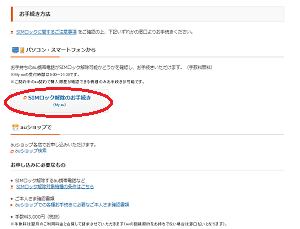先日無事に”au”から”楽天モバイル”への乗り換えを終えました!
スマホ事情には疎くて、全く分からず不安でしたが、”節約”のために一念発起!スマホ初心者でもなんとかなりました!
そして、もともと”楽天モバイル”はドコモ回線を使用していることから、”au”の端末は使えないことがあるということで、”楽天モバイル”の利用を機に新端末を購入しようと考えていたのですが、端末の値段が・・高い・・。笑
我が家は夫婦で2台を新規契約する予定だったのでなおさらのこと!キャンペーンなどを利用すれば実質0円というのもあったのですが、違うプランを選びたいなどの理由で、なんと、
大丈夫なんだ!?笑
そう、大丈夫、使えます!ということで、レポートしておこうと思います!
”au”で利用していた”iphone7”、”楽天モバイル”で継続利用出来た!

以前、”au端末”そのまま使えるわけじゃない!”という記事で、”au”で利用していた端末が楽天モバイルでは使えないことがあるということを書きました。
実際、使えないことがあるそうなのですが、"iphne7"はSIMフリー版とdocomo版は楽天モバイルの動作確認済み一覧に載っているので、使えることは分かっていました。でも、私が使っていたのがauで購入した”au版のiphone7”だったので、使えないと思い込んでいました!
でも、乗り換え当日、楽天モバイルのショップに行った際に対応してくれた店員さんが、
『え?iphone7ですか?私もauのiphoneを楽天モバイルで使っているので、SIMロックを解除すれば使えますよ!』
の一言で、風向きがガラリと変わり・・。笑 新規に端末を買わなくて良いとなると、節約になるし・・ということで、
『じゃぁ、このiphone7利用します!』
となりました。笑
SIMロック解除は簡単!
と思いきや、かんたーーーーん!そして、自分でウェブから行えば費用も0円でした!
私の場合は、下記のauサイト”SIMロック解除のお手続き”の下の方にある、赤丸で囲った部分をクリックし、auIDとパスワードを入れて手続き、5分もせずに完了出来ました!
(画像引用:SIMロック解除のお手続き(au))
ちなみにこの手続き、ウェブから自分で行えば無料ですが、ショップで解除してもらおうとすると、手数料3000円(税抜)かかるとの記載があるので注意が必要です!
SIMロックを解除したら、楽天モバイルのSIMカードを入れて説明書通りに設定するだけ!
実際には、SIMロック解除をしたら、楽天モバイルのSIMカードを入れて、iphone7で設定をする必要があるのですが、私の場合、ショップ店員さんが目の前でほとんどやって下さったので、SIMカードを入れただけ・・という感じでした!ラッキー!
でも店員さんがやってくださった設定は、楽天モバイルで契約時にもらえる、下記の”ユーザーズガイド”に”iphoneの設定を行う”という項目があって、そこに全部やり方の記載があるものだったので、大丈夫。すぐに終わります!
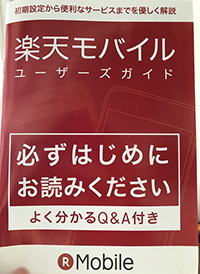
まとめ

"au"で購入した”iphone7”、楽天モバイルで継続して利用出来ています!
楽天モバイルの契約をするにあたって、ショップに直接行かずにネットで注文して自分で設定することも出来るようです!
ただ!スマホ事情に疎い方、初心者の方は、私のように楽天モバイルショップでの手続きがオススメ!直接店舗で行った方が、店員さんに分からないことをその場で聞けて、すでに使える状態で渡してもらえるので、楽チンでした!
それでは、また!